Photoshop是一款我們常用的圖片處理軟件,如何在mac版的Photoshop中制作出泡泡效果呢?下面分享在Mac版Photoshop中制作泡泡效果的操作步驟。
https://www.macz.com/mac/8462.html?id=NzY4OTU3Jl8mMjcuMTg2LjEwLjA%3D
1、在Photoshop中新建一張800×800像素的黑色背景圖層;
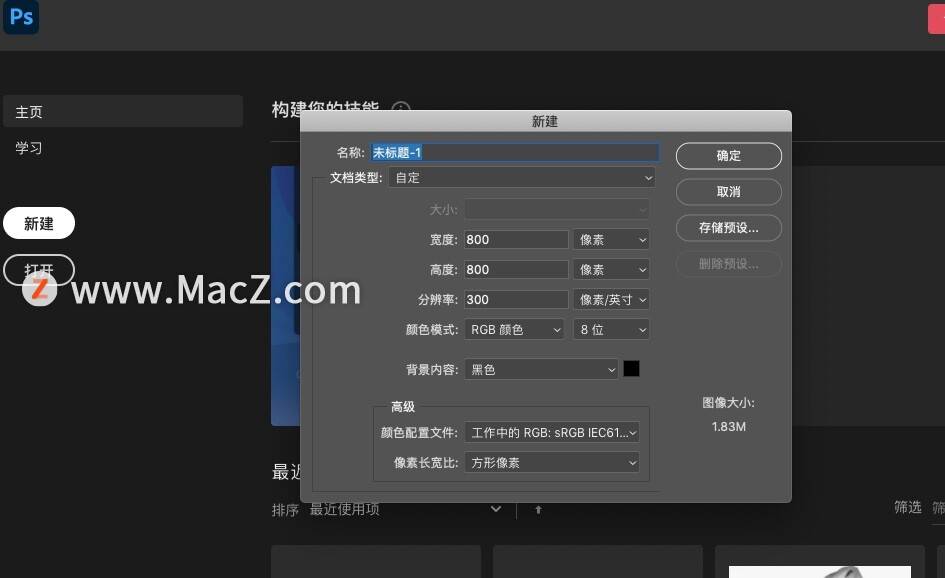
2、依次點擊“濾鏡”-“渲染”-“鏡頭光暈”選項,保持默認參數點擊“確定”;
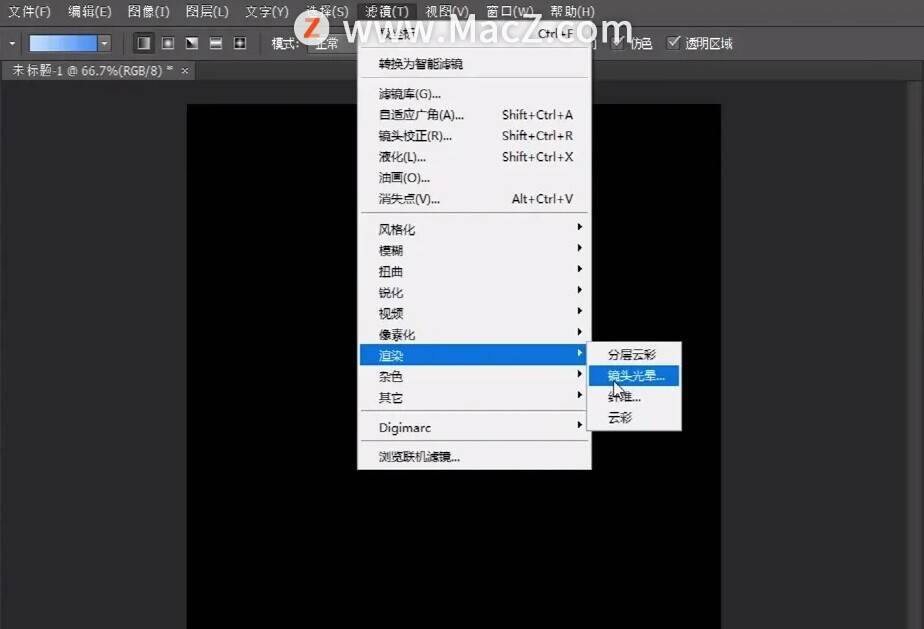
3、依次點擊“濾鏡”-“扭曲”-“極坐標”-“極坐標到屏幕左邊”-“確定”,
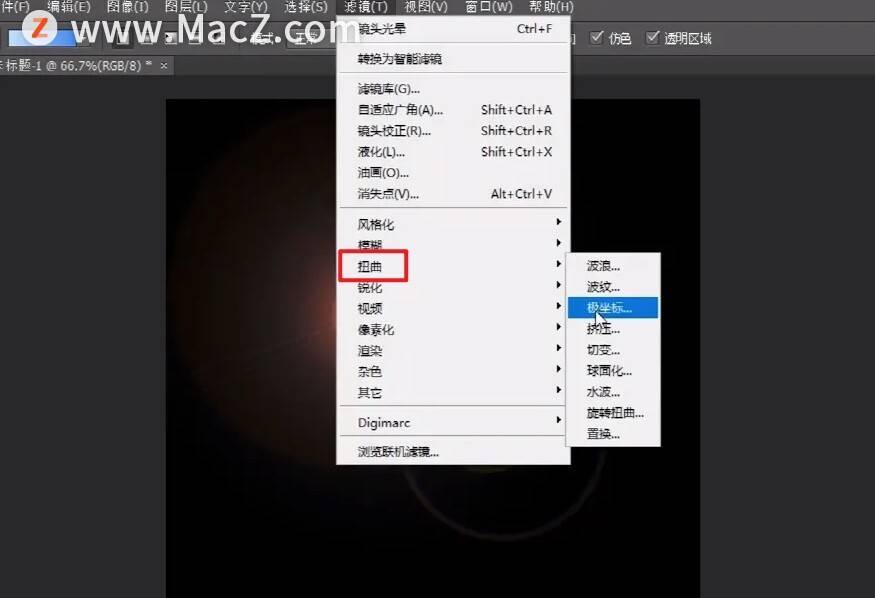
4、點擊“圖像”-“圖像旋轉”,選擇“180度”;
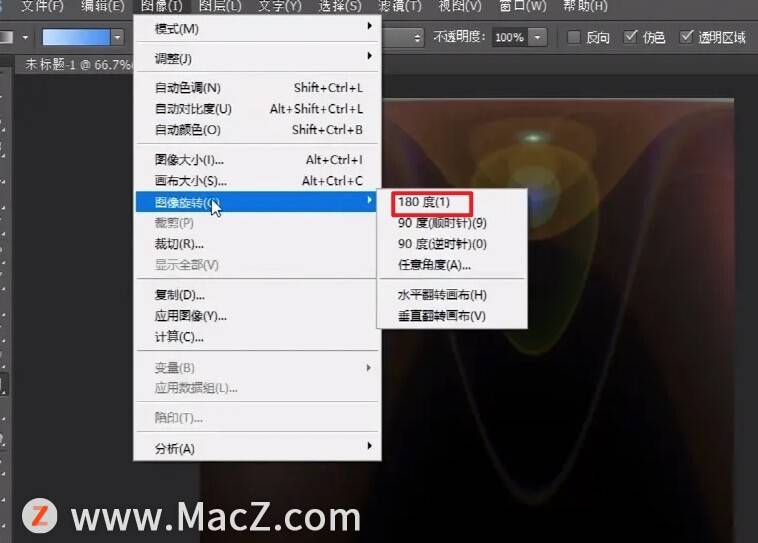
5、再依次點擊“濾鏡”-“扭曲”-“極坐標”-“平面坐標到極坐標”-“確定”,這時就會制作出一個球體;
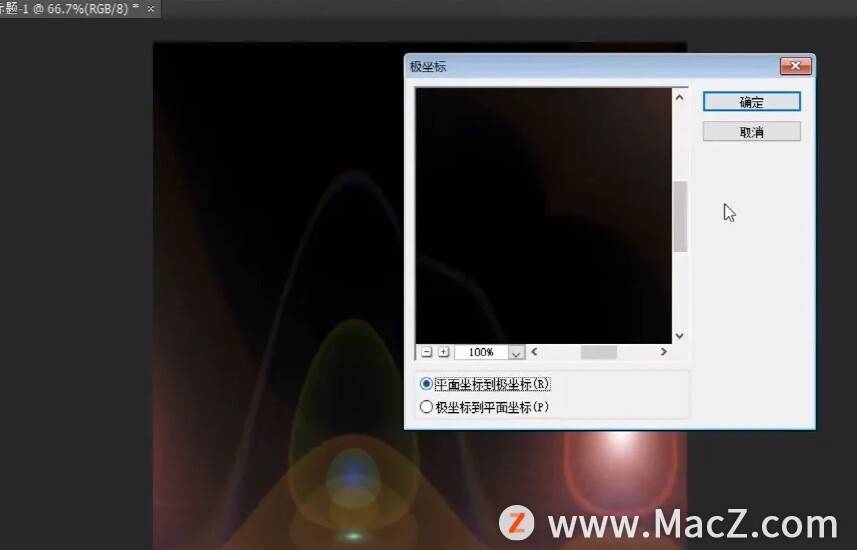
6、點擊魔術棒,摳出球體周圍區域,再點擊“選擇”-“反選”即可選中球體;
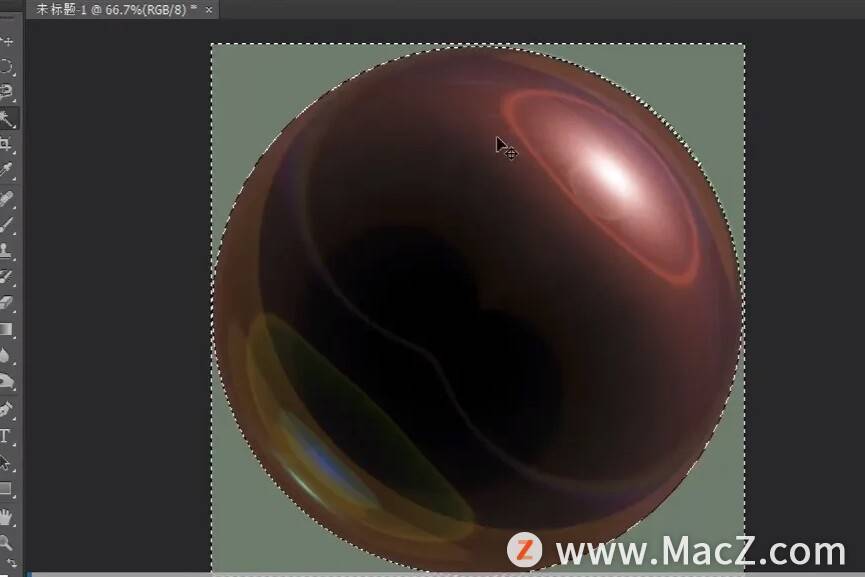

7、點按command+j摳出球體圖層,關閉背景圖層的眼睛;
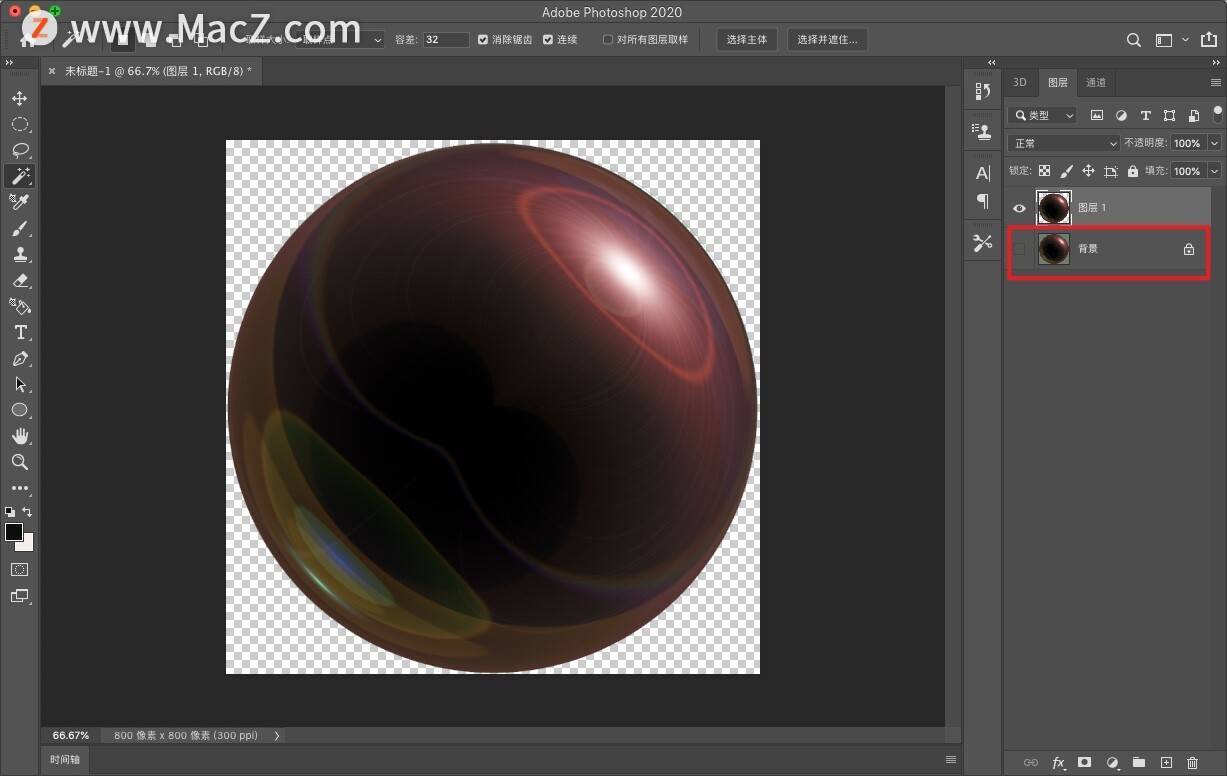
8、點按command+I執行反相,再次選中圓形區域;
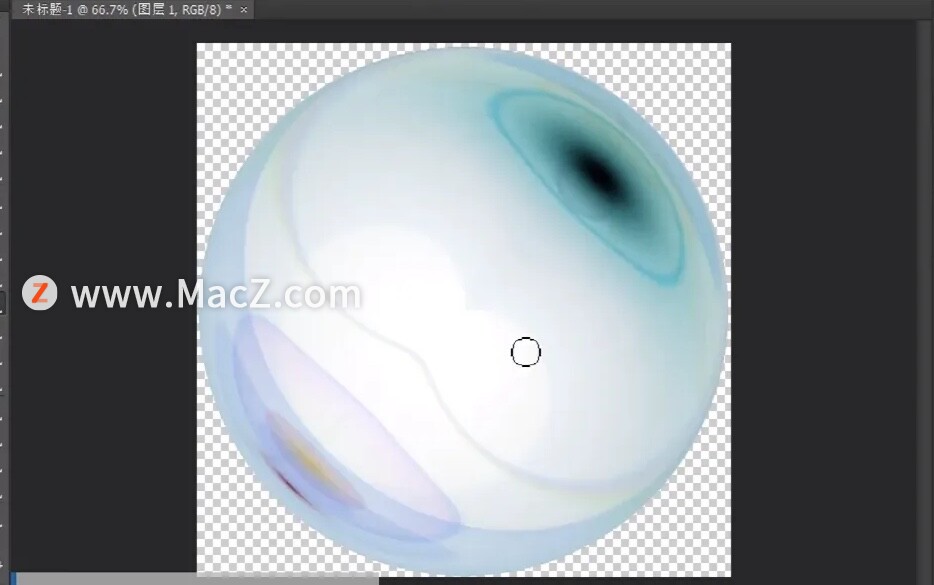
9、點擊“編輯”-“定義畫筆預設”選項,設置預設名稱點擊“確定”;

10創建一個黑色背景的圖層,點擊畫筆進行點按操作,最后設置一下“間距、散布和形狀動態”等即可完成。
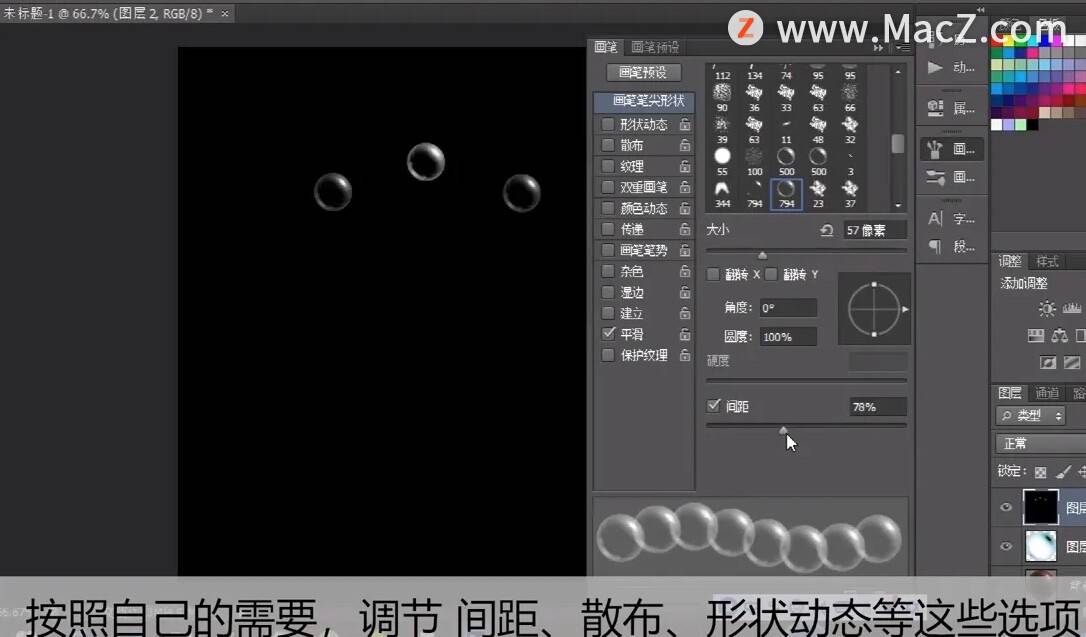
以上就是小編帶來的ps小白教程:如何在Photoshop中制作出泡泡效果,還有哪些關于Photoshop的操作問題,歡迎來交流。






